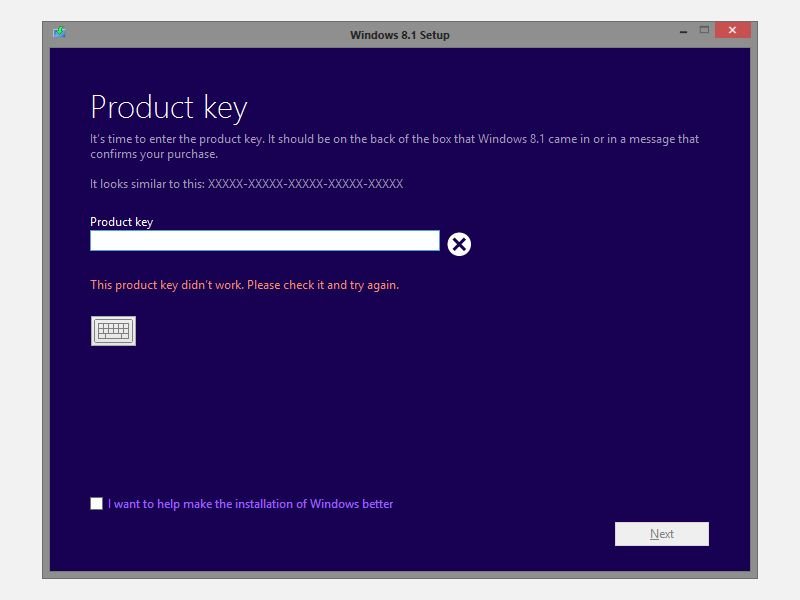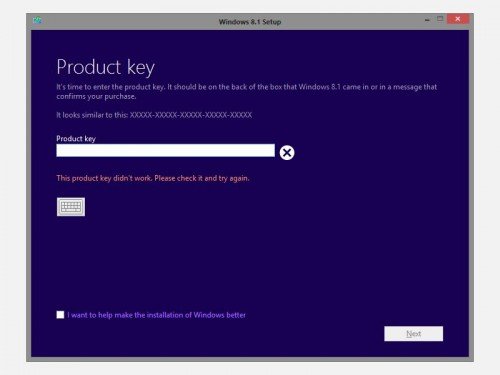Da Windows 8.1 ein kostenloses Upgrade für Windows 8 ist, sollte man meinen, man könne das System auch bei einer Neu-Installation mit einem Product Key von Windows 8 installieren. Das klappt aber nicht. Warum?
Während der Entwicklung von Windows 8.1 wurde gesagt, dass das System Produktschlüssel von Windows 8 akzeptiere, und dass Nutzer von Windows 8 das Upgrade mit demselben Product Key installieren könnten.
Nun akzeptiert das Setup-Programm von Windows 8.1 aber keine Schlüssel von Windows 8. Selbst bei echten und gültigen Windows 8-Schlüsseln erhalten Sie die Meldung, der Key sei falsch oder ungültig. Warum dem so ist, wissen wir nicht. Aber es hat den Anschein, als ob Microsoft dies mit Absicht so gemacht hätte. Denn Windows-8-Nutzer sollen ja über den Windows Store auf 8.1 aktualisieren und nicht mit einer ISO-Datei. (Wie erhalten Sie eine ISO-Datei von Windows 8.1?)
Um Windows 8.1 zu installieren, gehen Sie wie folgt vor:
- Installieren Sie Windows 8.1 mit einem generischen Produktschlüssel. Dabei handelt es sich um einen Key, den das Setup zwar akzeptiert, mit dem Sie das System aber später nicht aktivieren können. Der generische Product Key für Windows 8.1 Pro (!) lautet: GCRJD-8NW9H-F2CDX-CCM8D-9D6T9, für Windows 8.1 „ohne Pro“ verwenden Sie M9Q9P-WNJJT-6PXPY-DWX8H-6XWKK.
- Nach dem Setup öffnen Sie die Systemsteuerungs-Option „System“ und klicken dort auf „Product Key ändern“. Hier tragen Sie Ihren normalen Windows-8-Schlüssel ein, der Aktivierungsassistent beschwert sich im Gegensatz zum Setup nämlich nicht darüber.